M1配置php环境完整版(用于M1芯片的Mac中,php开发环境,比如wordpress、"或wp"、emlog pro、typecho等本地开发环境的配置)
因为macbook发布的M1是基于arm架构的,导致很多软件在短时间没无法兼容,其中包括php的很多集成开发环境软件。于是需要手动配置。网上的信息也是零七八碎,故制作了这个完整的教程。
本教程基于的macbook air M1 2020 ,以homebrew的方式。(另外wp的开发环境可以用docker配置)
第一,安装homebrew
/bin/zsh -c "$(curl -fsSL https://gitee.com/cunkai/HomebrewCN/raw/master/Homebrew.sh)"
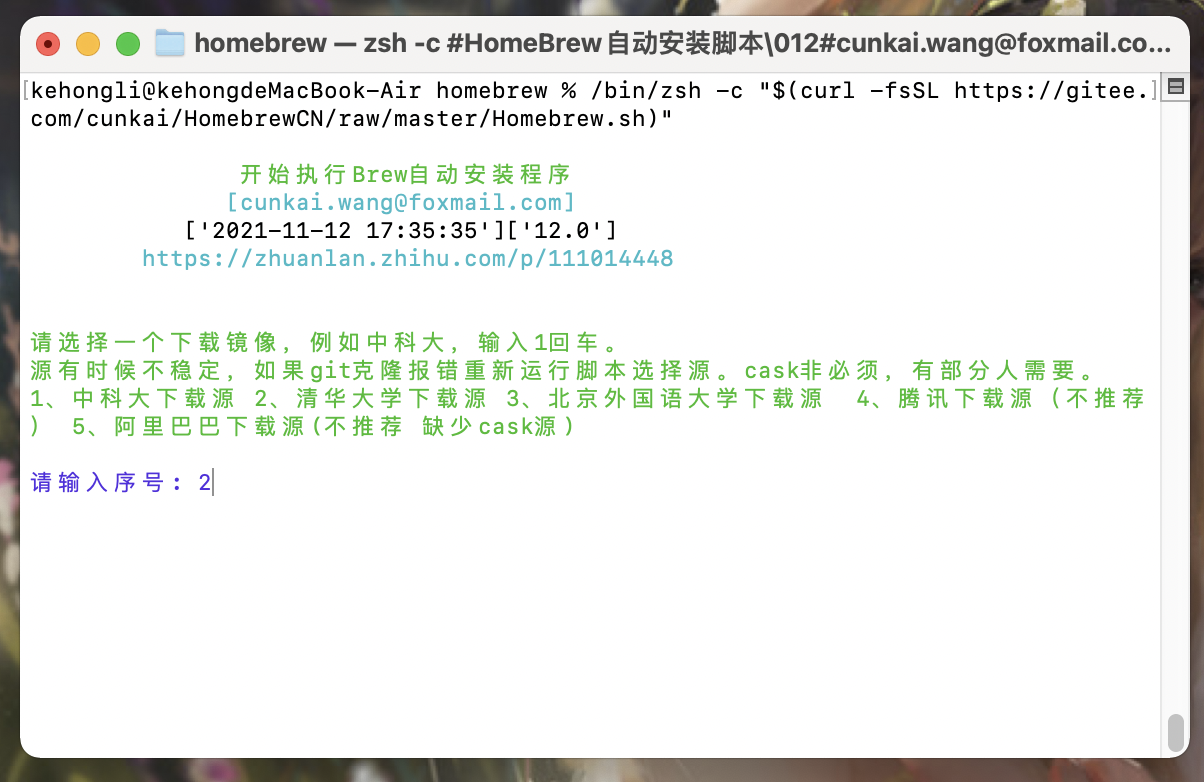
安装完成
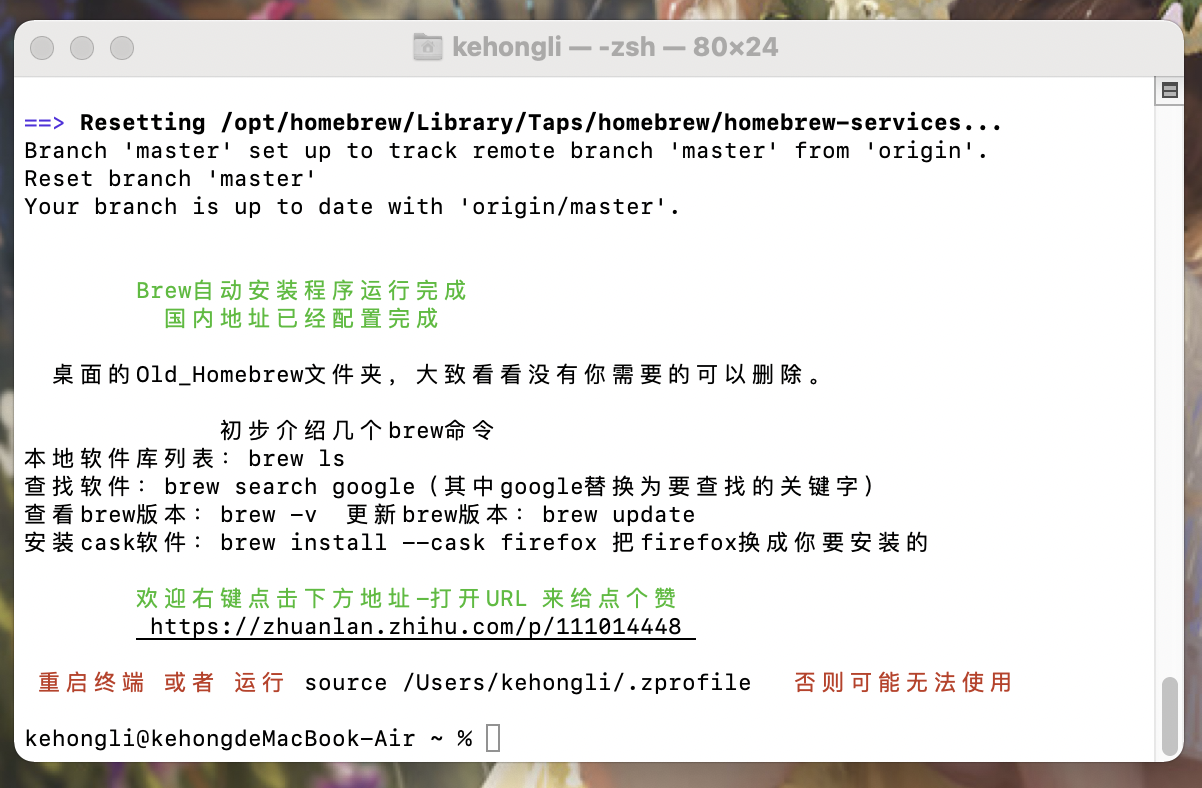
安装nginx
brew install nginx
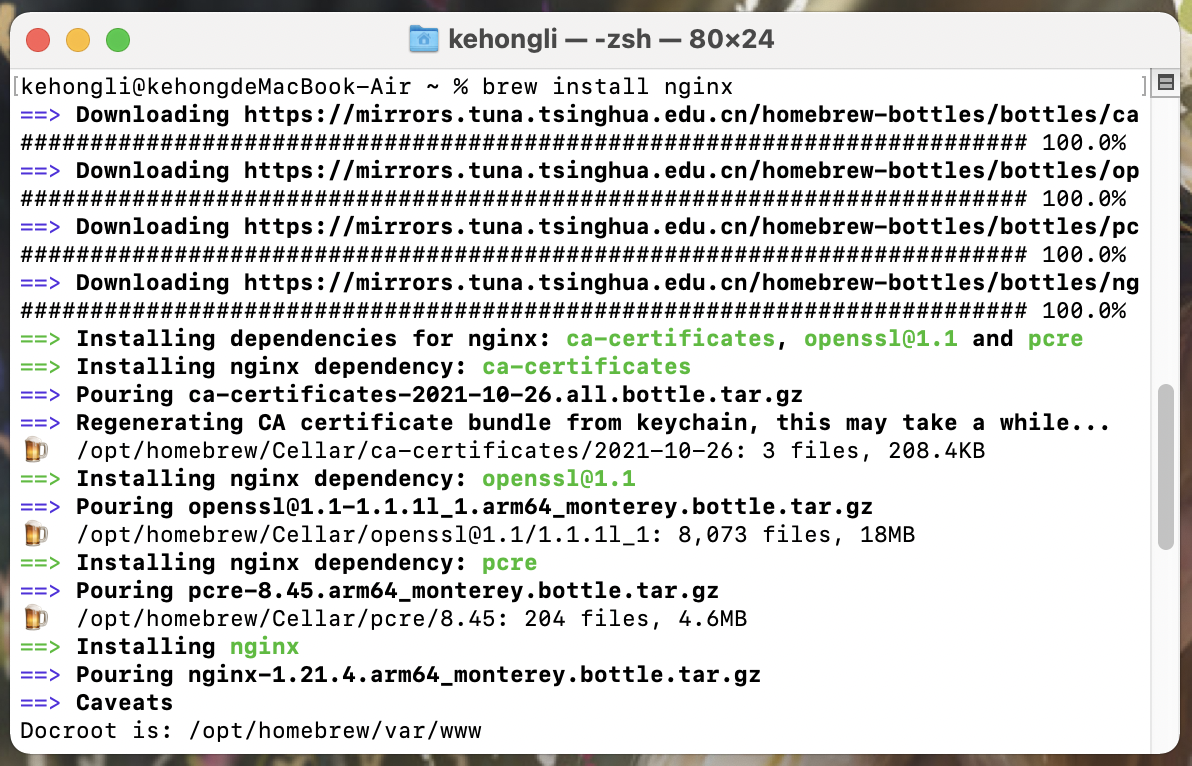
nginx的各命令
sudo nginx #启动
sudo nginx -s stop #停止
brew services restart nginx #重启
打开 127.0.0.1:8080 显示如下则启动完成
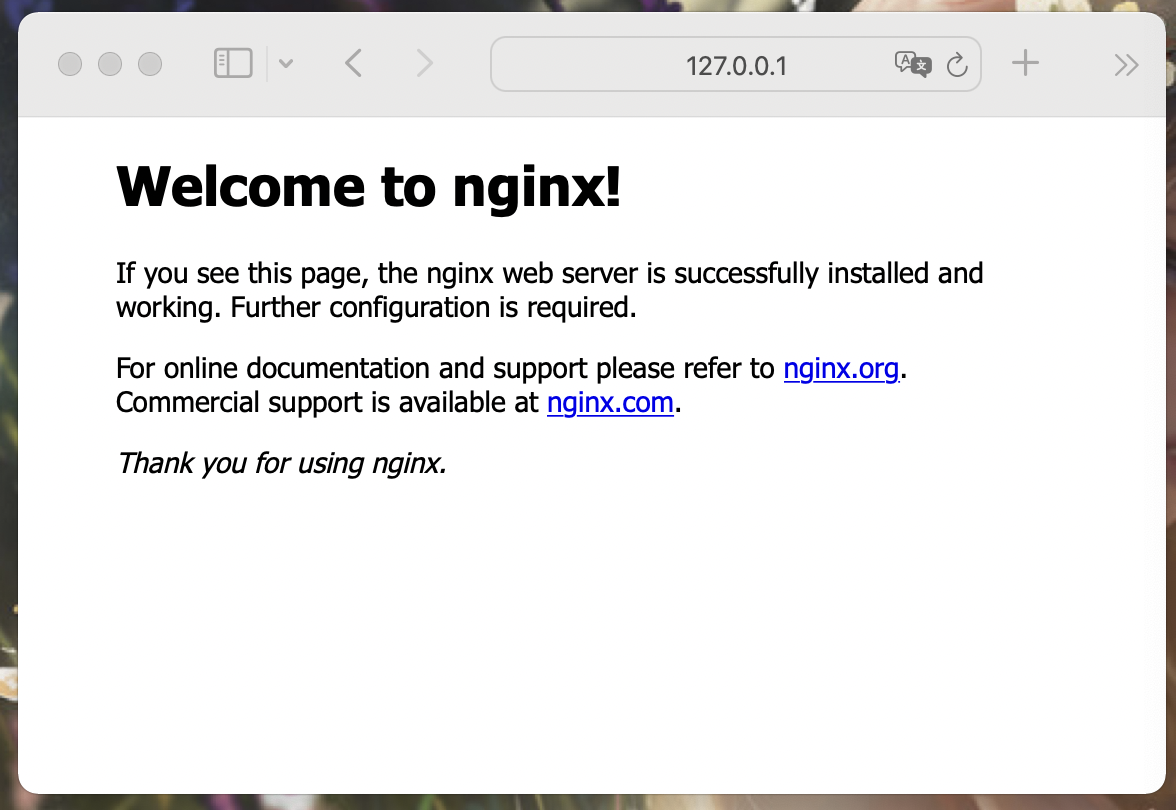
安装mysql5.7
brew install mysql@5.7
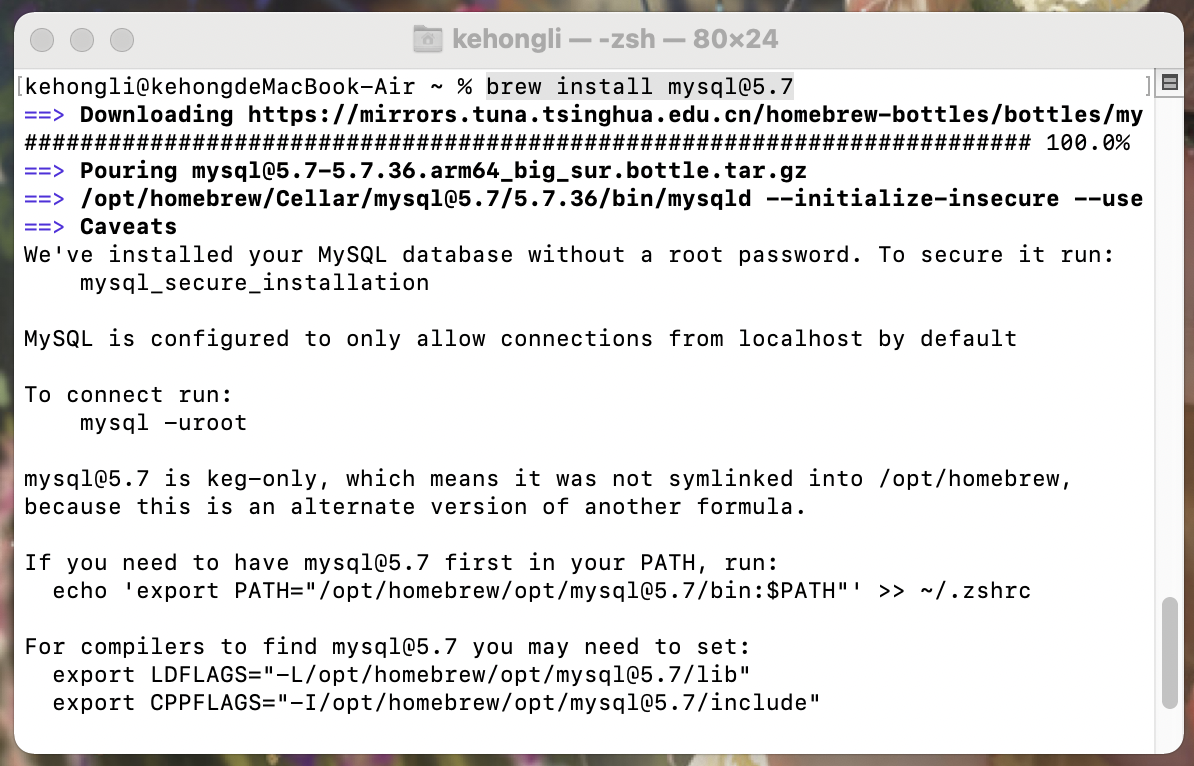
注意上图中的倒数第五行,提示你将mysql加入到环境变量中
echo 'export PATH="/opt/homebrew/opt/mysql@5.7/bin:$PATH"' >> ~/.zshrc
运行 mysql --version 查看版本号

启动mysql
mysql.server start
mysql -u root -p
输入以上命令登录(如果要输入密码,不用输入,直接回车)
登录后
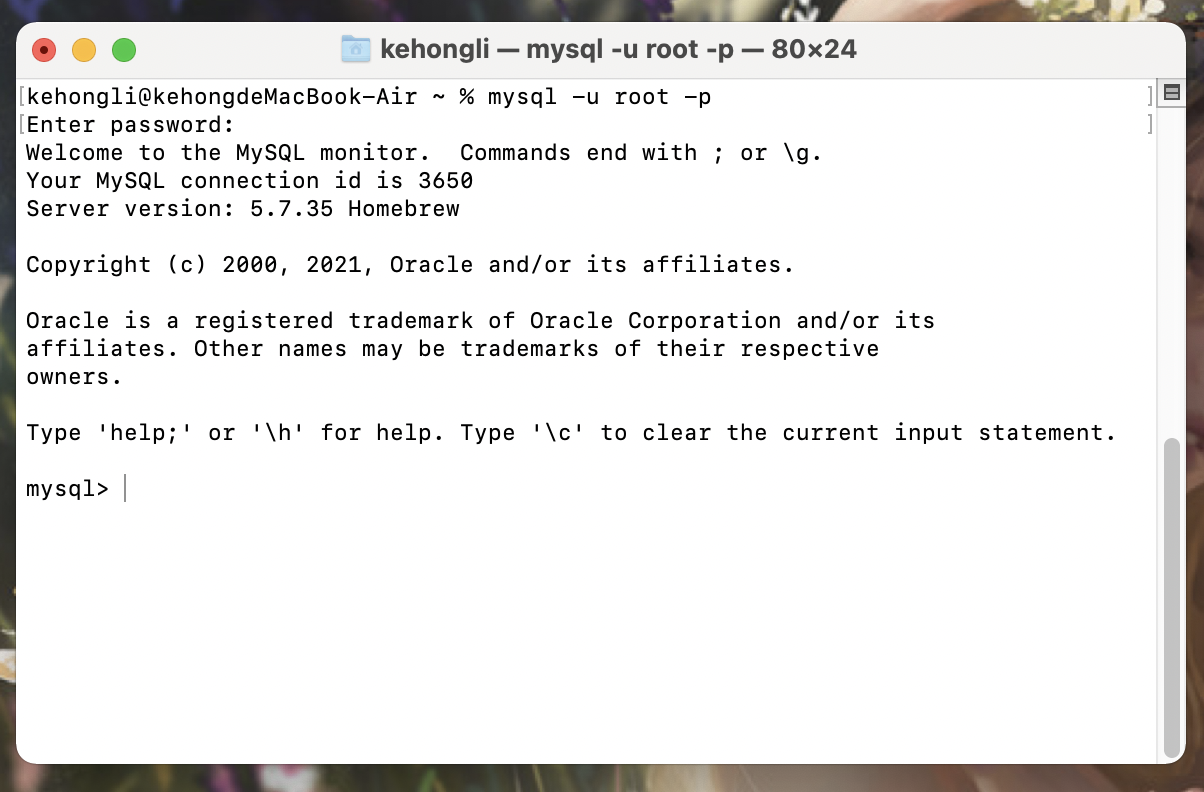
如上体所示,成功运行。输入quit退出
安装php
brew install php@7.4
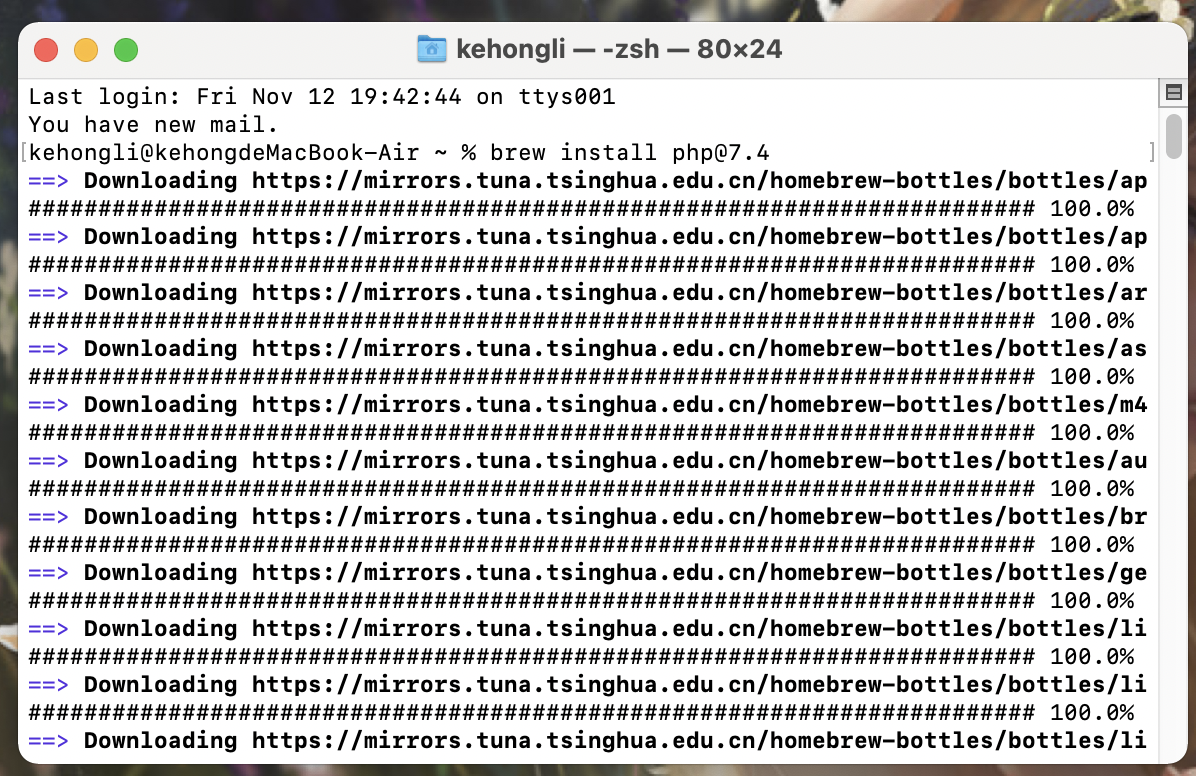
配置nginx
(ps : 下面是我一边配置一边截的图,我是参考的这个文章,大家也可以直接看这个 : https://blog.csdn.net/hechenhongbo/article/details/105688194 )
前往:访达---前往---前往文件夹---/opt/homebrew/etc/nginx
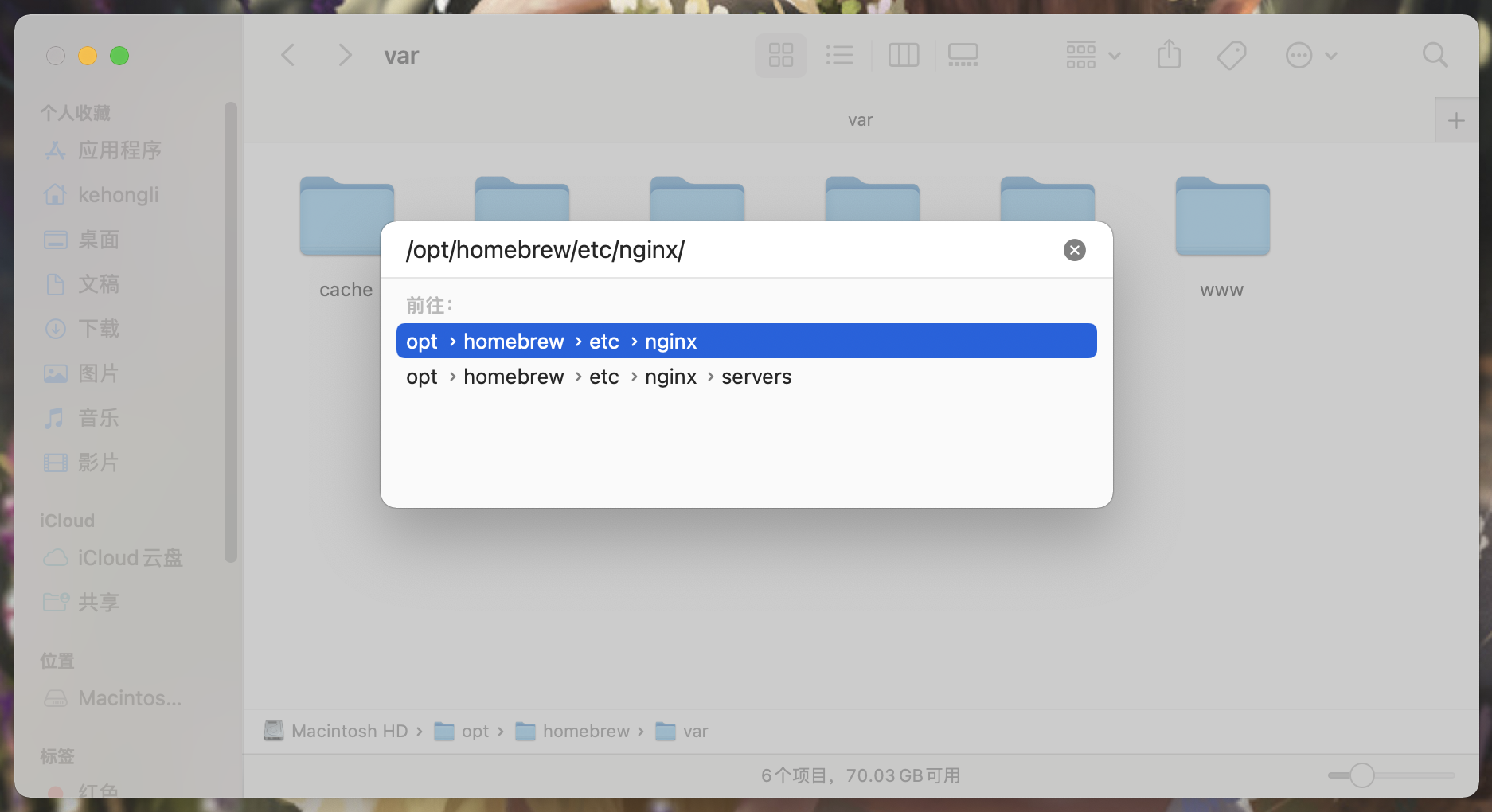
打开 nginx.conf
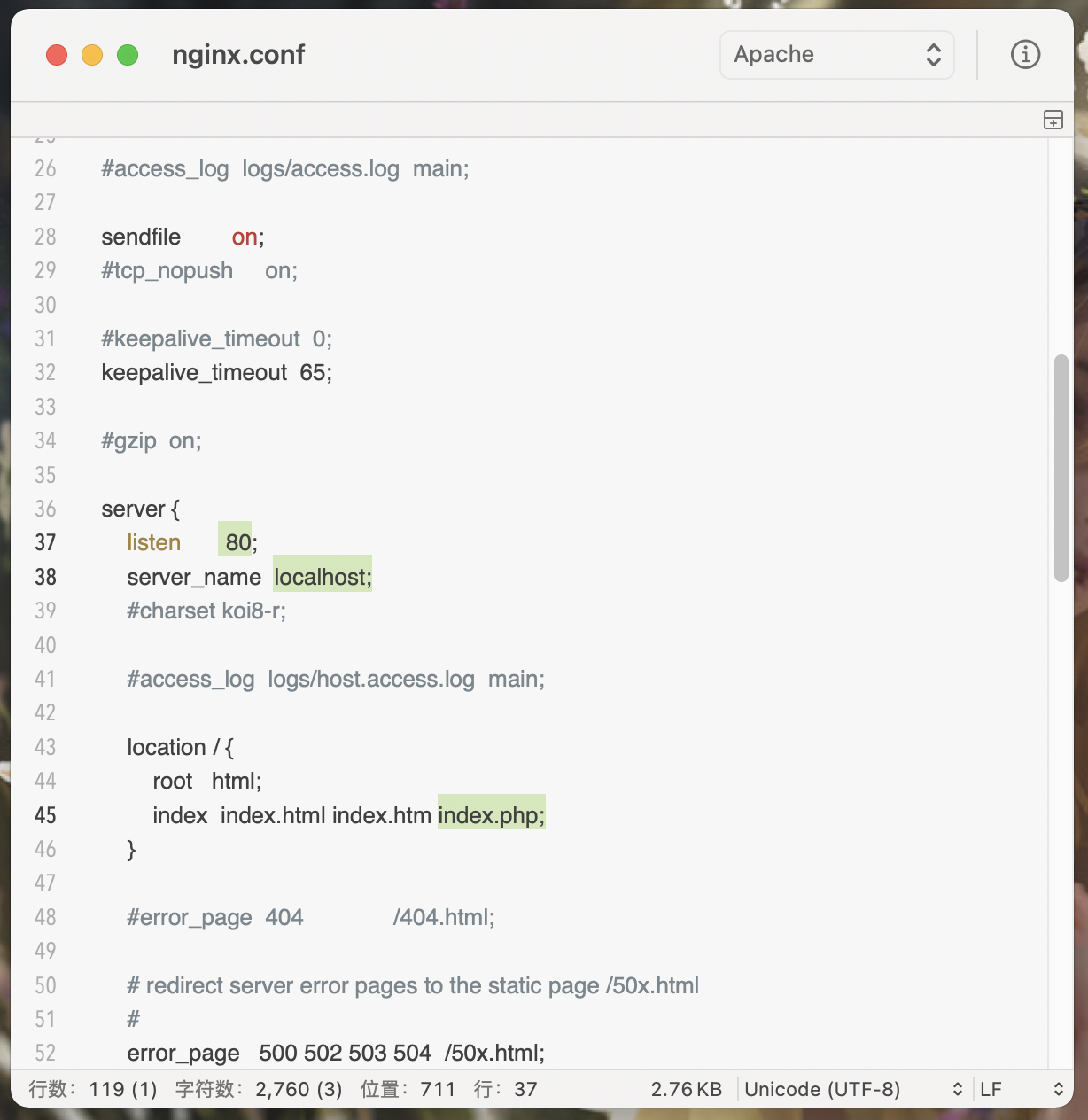
修改上面这三个地方
# fastcgi_param SCRIPT_FILENAME /scripts$fastcgi_script_name;
#找到上面这句话,改成下面这样
fastcgi_param SCRIPT_FILENAME $document_root$fastcgi_script_name;

保存
配置php
还像上面那样,打开 /opt/homebrew/etc/php/7.4/ 目录
打开 php-fpm.conf
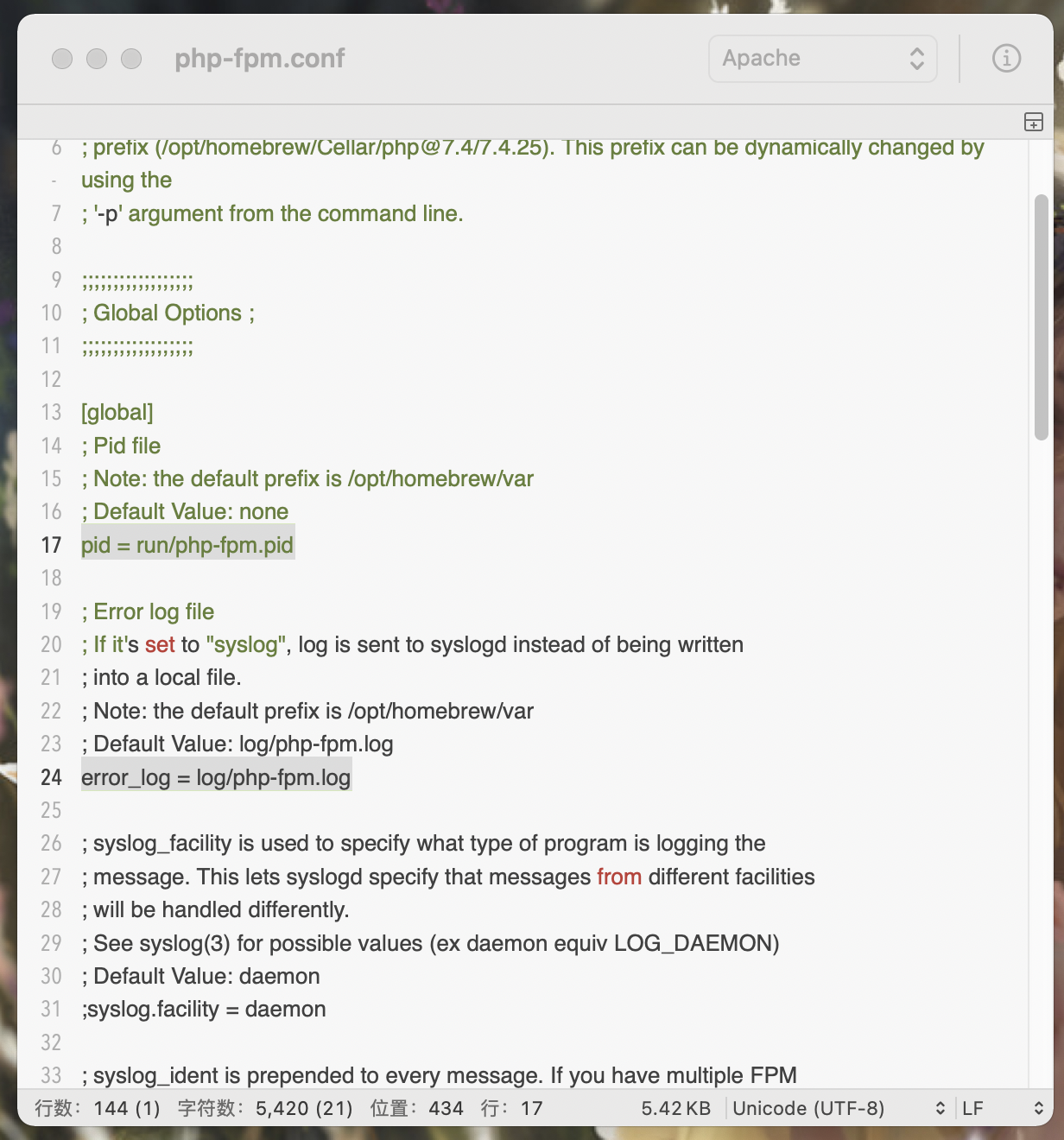
把图上两处前面的分号去掉
回到终端
sudo brew services restart nginx
sudo nginx
sudo php-fpm
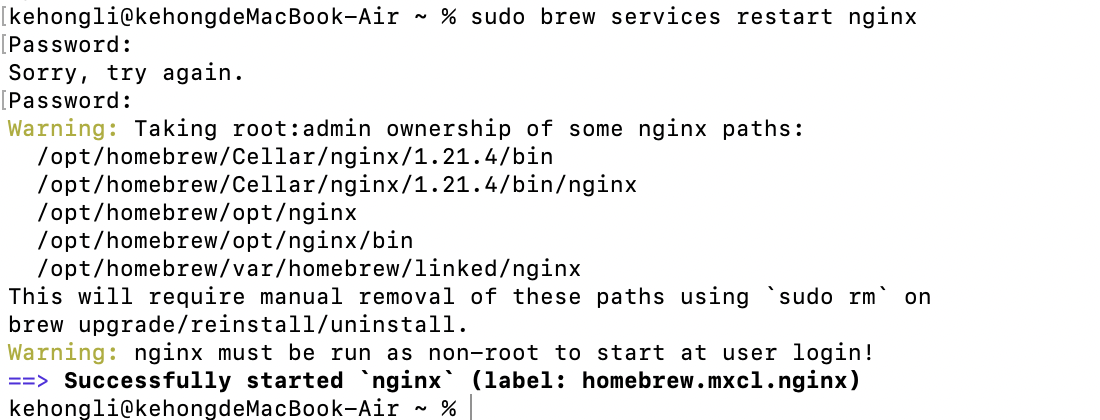
打开/opt/homebrew/var/www/
删去原来的index.html,建立一个index.php文件,里面写上
<?php
phpinfo();
?>
然后打开浏览器,访问localhost
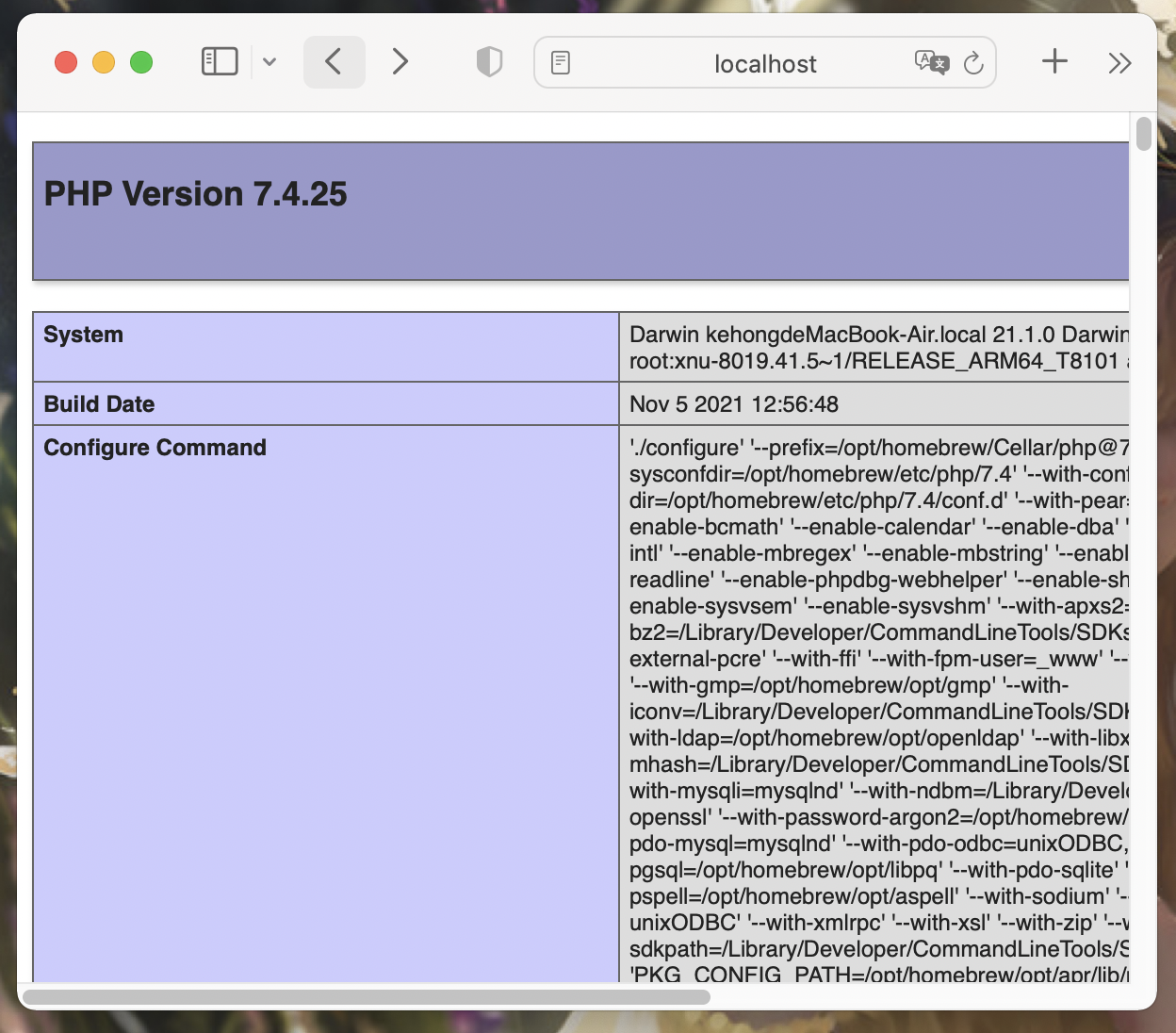
如上图所示,成功!
安装phpmyadmin,打开 https://www.phpmyadmin.net/downloads/
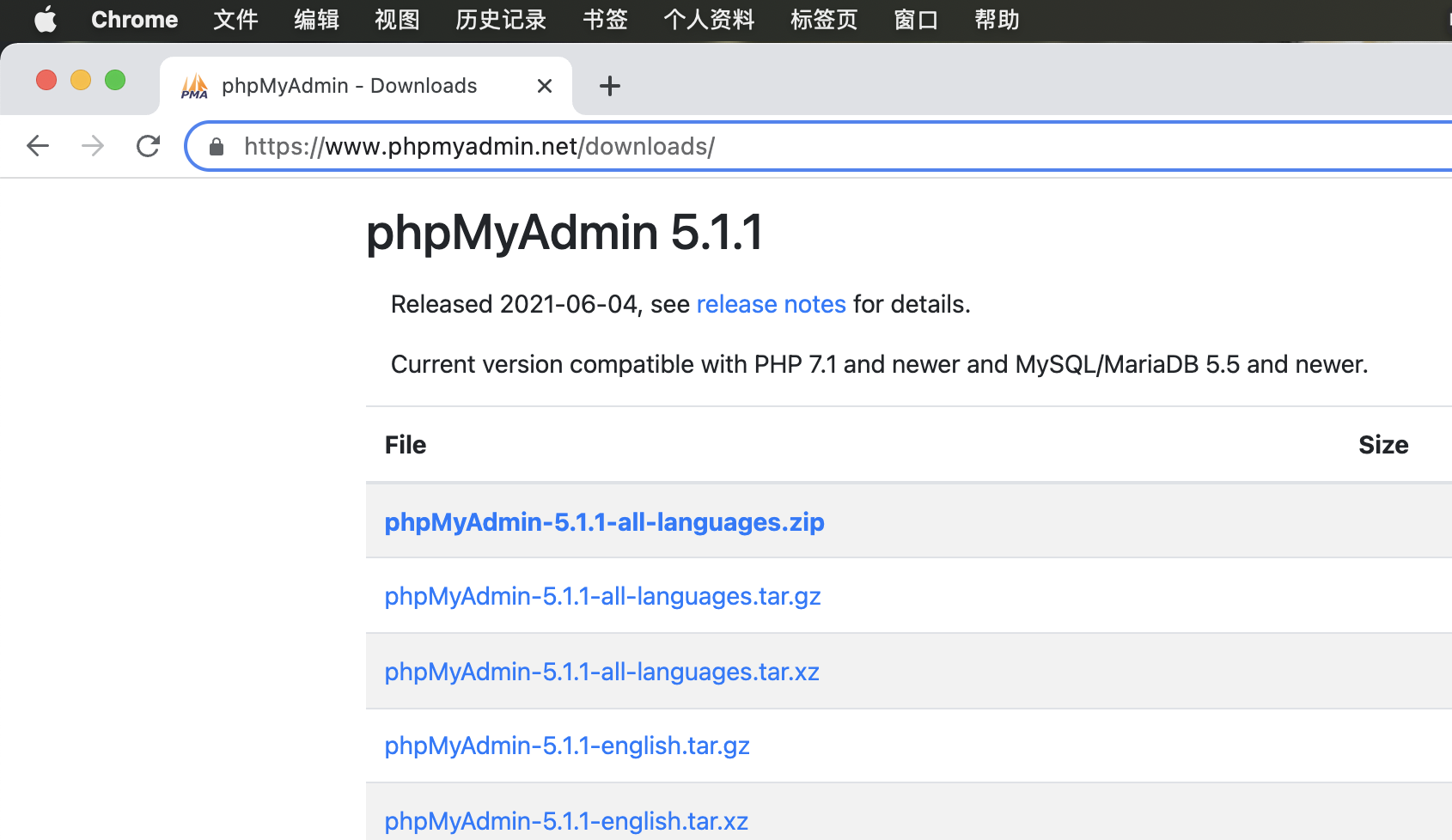
下载phpmyadmin
解压缩,把里面的文件解压到网站根目录你喜欢的文件夹里
打开浏览器访问
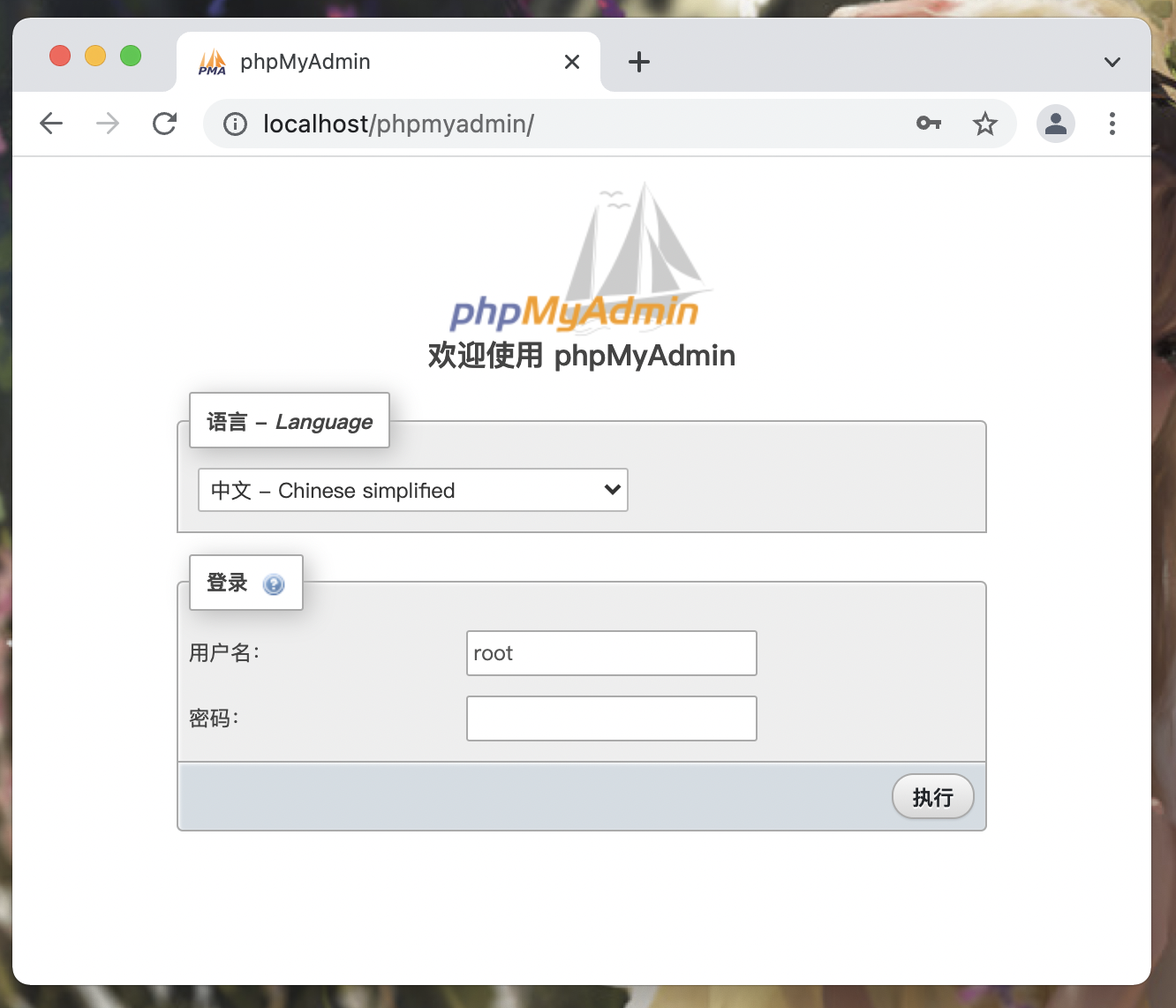
打开phpmyadmin文件里的config.sample.inc.php,修改如下图540行的false为true(允许空密码登录,不同版本的phpmyadmin可能配置文件目录不同,可上网查询)
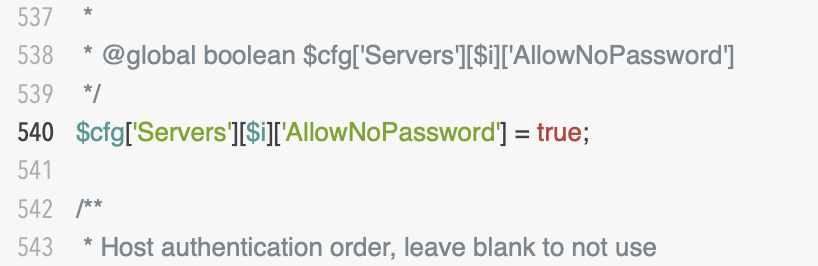
用户名root、密码空,登录进去,创建一个空数据库test
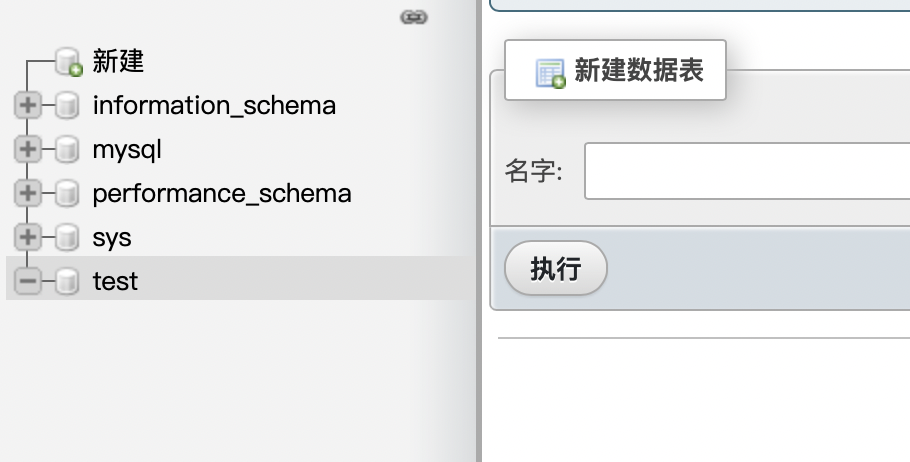
安装WordPress测试一下
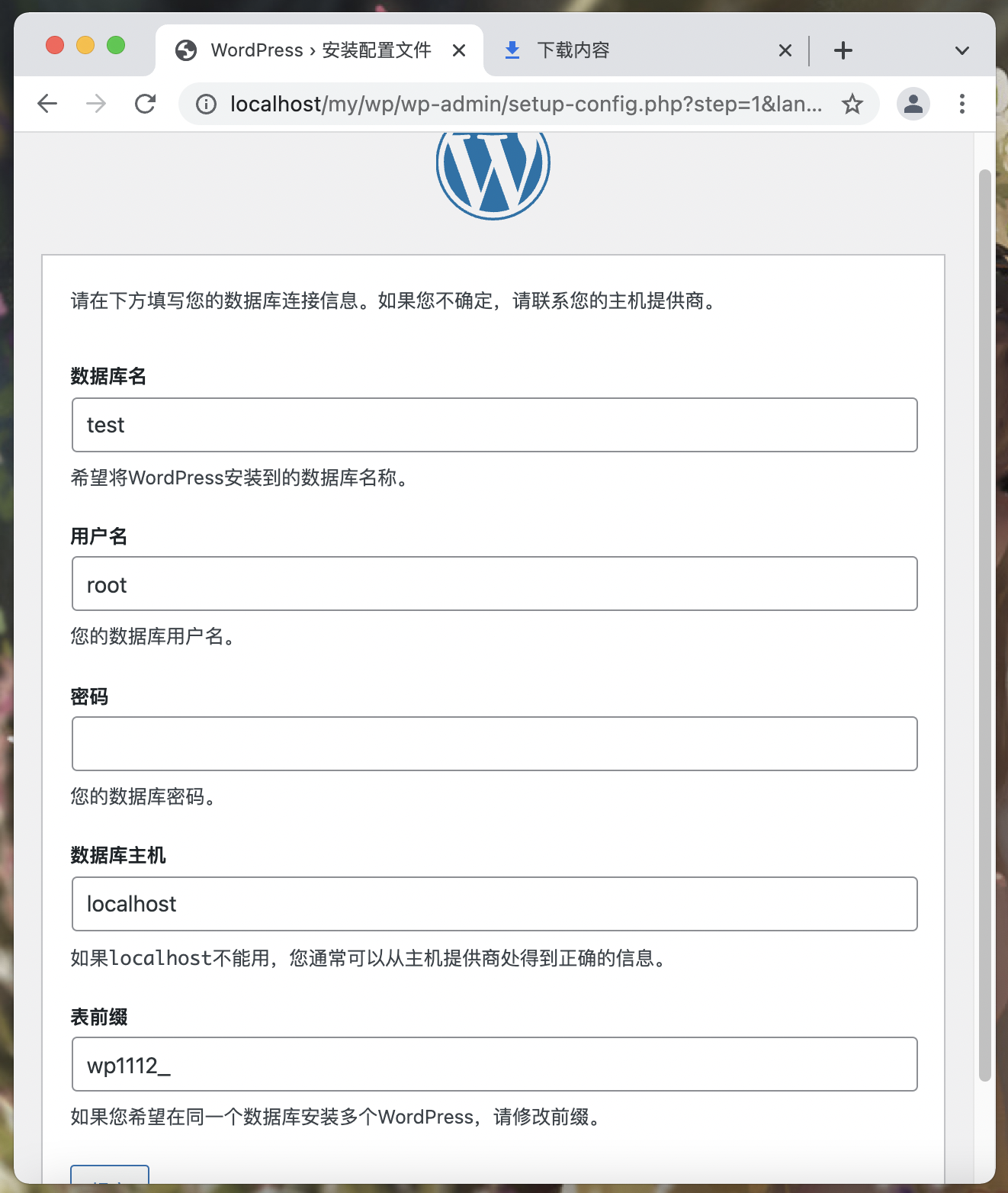
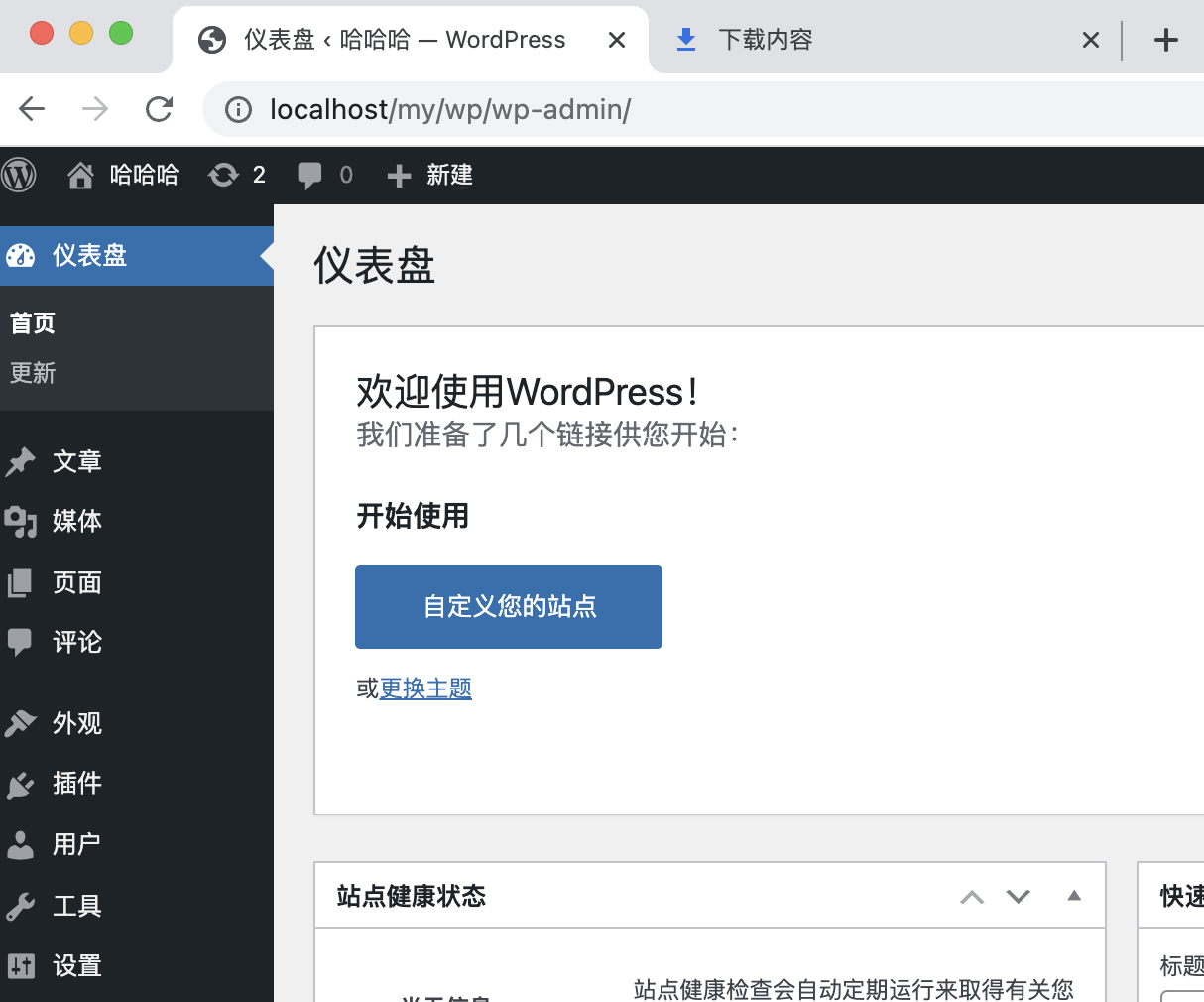
成功!
安装emlog pro
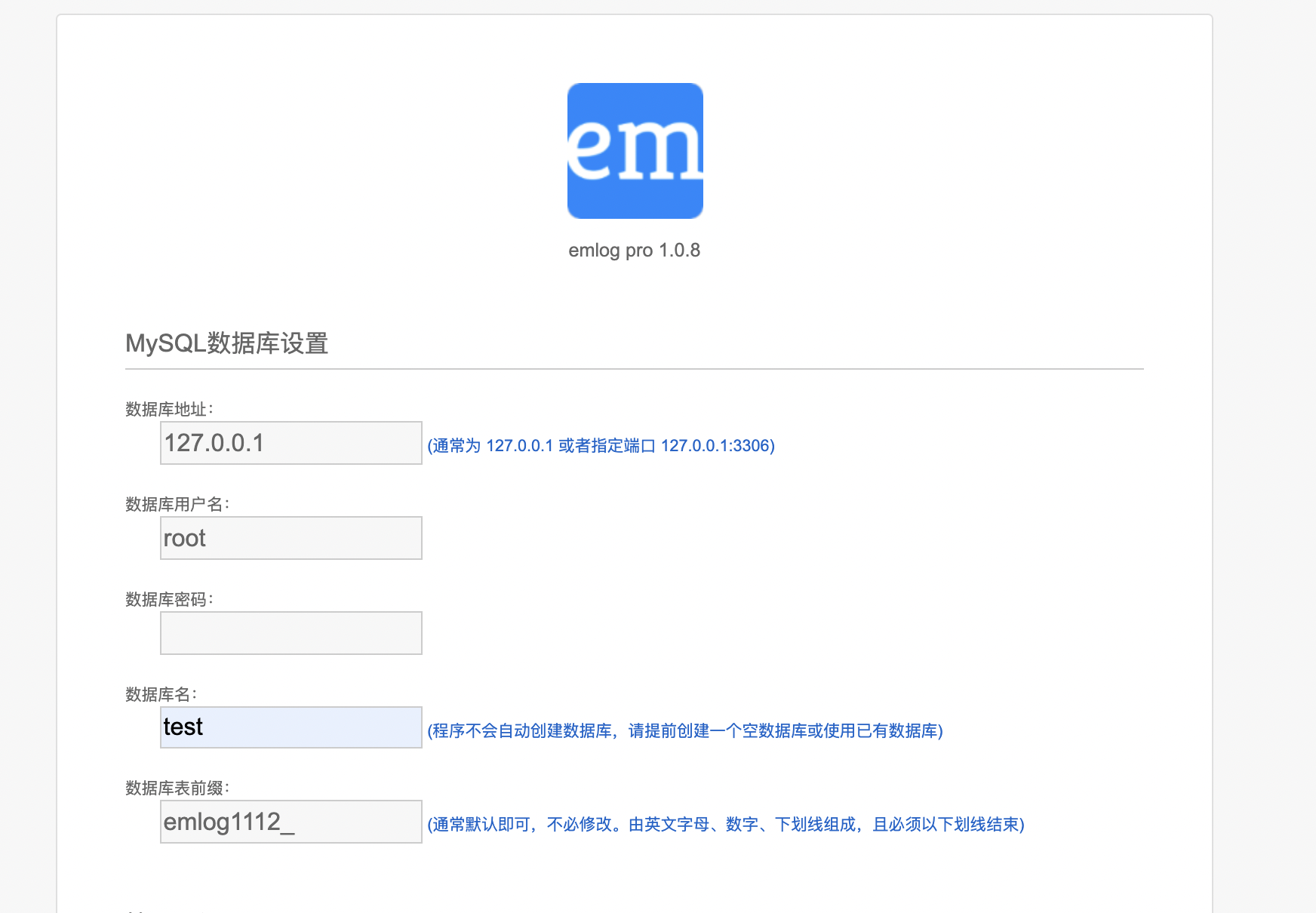
成功!
安装typecho
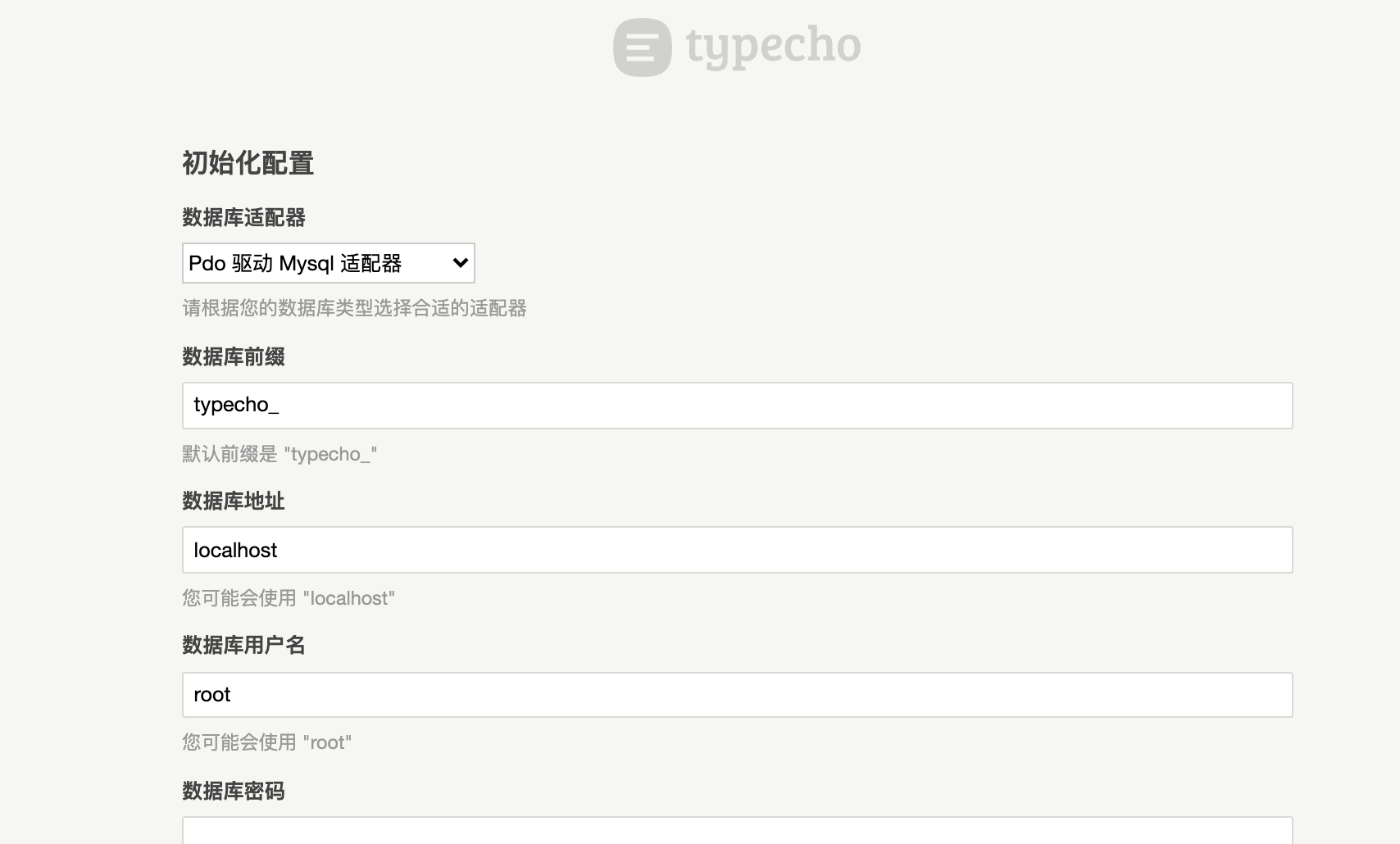
成功!
本文来自博客园,作者:独元殇,转载请注明原文链接:https://www.cnblogs.com/duyuanshang/p/php_dev_m1.html




 浙公网安备 33010602011771号
浙公网安备 33010602011771号